第五十三讲:光标定位
使用Word的“定位”功能,能够快速把光标移动到当前文档指定的位置,通常用于大幅度的跨越或寻找文档中特殊的对象。操作步骤如下:
1.执行“编辑”→“定位”(或按Ctrl+G,或按F5),打开“查找和替换”对话框的“定位”选项卡。
2.在“定位目标”下的列表框中显示出可以直接用于定位的目标。默认情况下,Word建议按页定位。选择不同的目标,右侧文本框上面的提示性文字将随之变化。本例选择定位目标为“表格”。
3.如果知道要定位的表格在文档中的序号,可直接在文本框中输入编号。在数字前冠以“+”、“-”号,表示由当前表格向下或向上移动若干表格。也可以单击“下一处”、“上一处”按序查看。
4.完成定位后单击关闭按钮(或按Esc键)关闭对话框,光标停留在定位目标处。
提示:
在窗口右侧滚动条下部,存在一个圆形“选择浏览对象”按钮,单击打开列表,可设定不同的参照对象浏览文档,设定完毕后,单击圆形按钮上面和下面的双箭头按钮可以浏览上一个和下一个定位对象。单击其中的“→”按钮,可以打开“定位”对话框。
具体操作的动画演示过程如下:
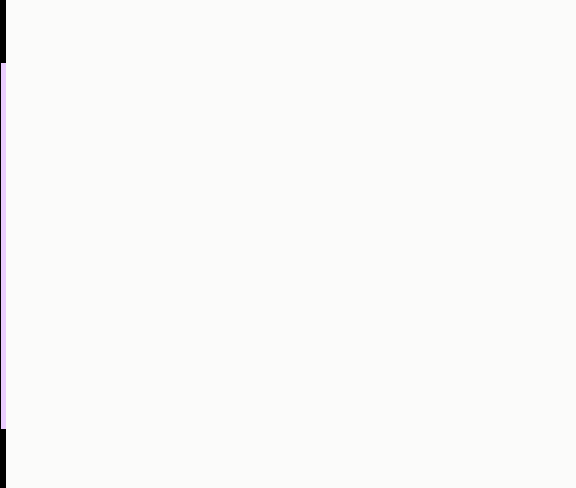
| Word教程网 | Excel教程网 | Dreamweaver教程网 | Fireworks教程网 | PPT教程网 | FLASH教程网 | PS教程网 |
| HTML教程网 | DIV CSS教程网 | FLASH AS教程网 | ACCESS教程网 | SQL SERVER教程网 | C语言教程网 | JAVASCRIPT教程网 |
| ASP教程网 | ASP.NET教程网 | CorelDraw教程网 |
 QQ:2693987339(点击联系)购买教程光盘
QQ:2693987339(点击联系)购买教程光盘